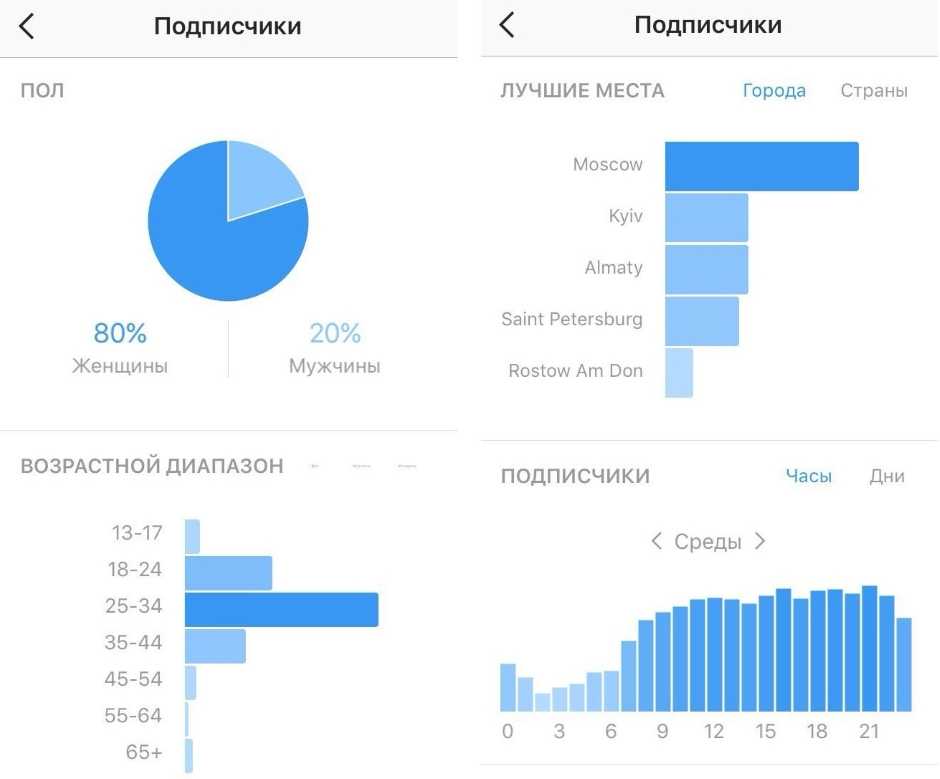Как посмотреть статистику Инстаграм 2022
.
Статистику Инстаграм аккаунтов раньше можно было посмотреть только с помощью сторонних сервисов и программ, но сейчас её можно сделать и в своём собственном аккаунте и даже с компьютера на Фейсбук в Creator Studio. Где эта статистика и как ее сделать на Андроиде и Айфоне?
Статистику в Инстаграм по аккаунту в целом, отдельным публикациям и по Историям можно посмотреть бесплатно, но сначала нужно сделать бизнес-аккаунт или аккаунт автора.
👉 Как сделать бизнес-аккаунт в Инстаграм
Как сделать статистику в Инстаграм аккаунте
Статистика фото и всего аккаунта у вас появится после перехода на бизнес-профиль или аккаунт автора. Сделать это можно бесплатно. Раньше обязательно нужно было привязать страницу Фейсбук. Но сейчас этого можно и не делать.
Но чтобы запускать рекламу прямо в приложении, Фейсбук все же придется привязать. Для того нужно помнить свои e-mail и пароль от аккаунта на Фейсбук, а также создать публичную страницу для бизнес-аккаунта.
Как посмотреть статистику Инстаграм аккаунта
После перевода в бизнес-аккаунт или аккаунт автора у вас появится надпись наверху «Смотреть профессиональную панель» и кнопка «Статистика».
Если сразу кнопку — то сразу перейдете в Статистику своего профиля Инстаграм.
Если нажмете «Смотреть профессиональную панель» — то вы сможете увидеть все инструменты для работы с бизнес-аккаунтом/аккаунтом автора. В том числе будет строка «вся статистика».
Третий способ посмотреть статистику Инстаграм — в своем аккаунте нажмите три полоски справа наверху и выберите пункт «Статистика»
Статистику аккаунта Инстаграм можно посмотреть только с текущего момента . Всё, что было до этого, никто не узнает никогда =) Поэтому какие-то внятные цифры статистики по всему аккаунту вы увидите в течение недели, а статистика фото и видео будет только у новых постов.
Что значат показатели статистики и как ими пользоваться для раскрутки в Инстаграм?
Статистика нужна не только чтобы следить за продвижением аккаунта, но и для потенциальных рекламодателей, которые просят Охват и Вовлечённость аккаунта перед покупкой рекламы. Что значит статистика в Инстаграм?
На главном экране вы можете сверху выбрать период — статистика за последние 7 дней или 30 дней.
Охваченные аккаунты — означает, сколько всего человек увидело ваши посты, Сторис и IGTV) за неделю, плюс сравнение с прошлой неделей. Отличается от Показов тем, что здесь каждый человек (аккаунт) учитывается только один раз, даже если он смотрел ваши записи несколько раз. Поэтому Охват всегда будет меньше Показов.
👉 Охват в Инстаграм: что такое и как увеличить?
Нажмите на Охваченные аккаунты и откроется более подробная статистика.
Подписчики и все остальные (по охвату) — сколько из охваченной аудитории было подписано на вас, а сколько — нет.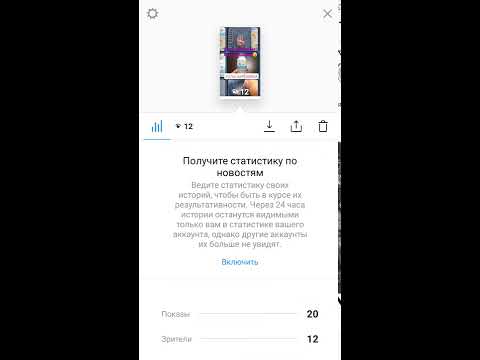
Тип контента — какой контент получил наибольший охват (также с разбивкой по подписчикам и тем, кто не подписан)
Здесь также вы сможете увидеть, какие публикации были популярнее всего по охвату. А если справа нажмете треугольную скобку > , то можно отфильтровать и по другим показателям статистика в Инстаграм (комментарии, лайки, подписки и тд).
Показы — это общее количество просмотров контента. Один человек мог посмотреть несколько раз, разный контент. Поэтому показы всегда больше охватов.
Действия в профиле — это посещения вашего аккаунта Инстаграм плюс нажатия на кнопки в шапке аккаунта (эл. почта, магазин, телефон и тд).
ВАША АУДИТОРИЯ
Вернитесь на первый экран Статистики Инстаграм. В разделе «Ваша аудитория» нажмите треугольную скобку справа >. Откроется статистика по подпискам и отпискам в Инстаграм.
Увеличение — на этом графике вы увидите количество подписавшихся, отписавшихся и всего (подписки минус отписки).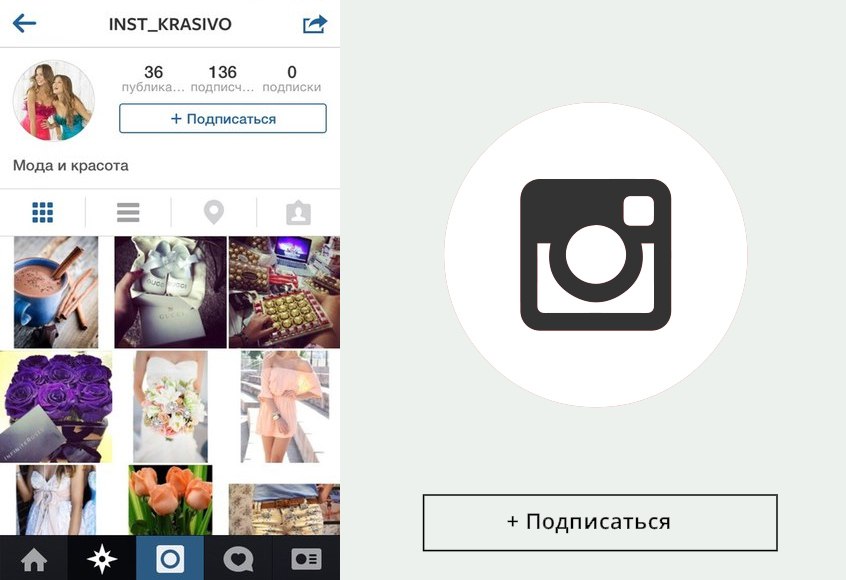
Ниже — статистика по местоположению, возрасту и полу.
Периоды наибольшей активности — время (дни и часы), когда подписчики чаще всего были в Инстаграм.
КОНТЕНТ, КОТОРЫЙ ВЫ ОПУБЛИКОВАЛИ
Вернитесь на первый экран Статистики Инстаграм. В разделе «Контент, который вы опубликовали» вы увидите количество постов/Сторис/IGTV/Промоакциям за последние 7 или 30 дней (в зависимости от фильтра слева наверху). По каждому типу контента можно фильтровать по всем показателям вовлеченности (показам/охвату/понравилось (лайки)/комментарии/сохранения).
Это поможет лучше понять результаты от рекламы у блогеров или гивов. Но доступно это только для профилей с больше 10 000 подписчиками. Можно накрутить их и так перейти на аккаунт автора, особенно если вам не хватает 1000 подписчиков и не терпится прямо сейчас получить новую статистику. Это не сильно ударит по вовлечённости аккаунта. Но в идеале конечно нужно расти органически, с помощью рекламы у блогеров и таргета.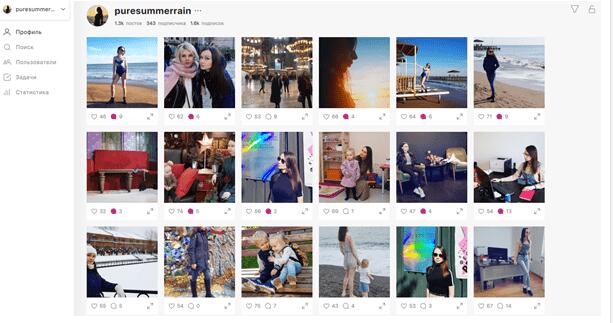
Как посмотреть статистику публикаций в Инстаграм
Чтобы узнать статистику просмотров (и не только) каждой публикации — фото или видео в Инстаграм, нужно открыть нужный пост и нажать «Статистика».
Верхняя строчка статистики — количество лайков, комментариев (👉 Комментарии в Инстаграм: как разговорить подписчиков), пересылок в Директ и сохранений.
Сохранения — сколько раз нажали кнопку «сохранить».
Посещения профиля — сколько раз перешли в аккаунт с этого фото.
Охват — сколько человек просмотрели фото. В среднем должно быть 30-60% от подписчиков. Меньше — много ботов, которые посты не смотрят. Больше — если вы запускали рекламу, попали в «рекомендованное», пост оказался очень популярным, им делились и т.д. Чем крупнее ваш аккаунт, тем меньше будет охват в % от подписчиков. Старые подписчики забрасывают аккаунты или теряют интерес. Это нормально. Самый высокий охват (в % от подписчиков) — у аккаунтов до 1000 подписчиков. Чтобы увеличить охват, обязательно регулярно делайте посты, с контент-планом. Еще по статистике охвата в Инстаграм можно понять, в удачное время вы опубликовали пост или нет.
Чтобы увеличить охват, обязательно регулярно делайте посты, с контент-планом. Еще по статистике охвата в Инстаграм можно понять, в удачное время вы опубликовали пост или нет.
Если по этой статистике в Инстаграм провести пальцем вверх, то можно узнать ещё больше интересного о статистике поста.
Посещения профиля — сколько перешли к вам в аккаунт, увидев этот пост
Охват — сколько человек увидели ваш пост.
Показы — сколько всего раз посмотрели ваш пост. Один человек может несколько раз просмотреть, поэтому показы всегда больше, чем охват.
С главной страницы — сколько человек увидело пост в ленте
Из «Интересного» — просмотры из вкладки рекоменндованного, с лупой. Чем больше, тем больше вероятности, что пост стал «вирусным» (его пересылают друзьям, он появился в рекомендованном). Также большой процент бывает, если вы продвигали пост.
Из профиля — сколько человек увидели пост, зайдя в ваш аккаунт
От хэштегов — сколько пришли по хэштегам
Из «другого» — все остальные источники
Статистика Историй в Инстаграм
В личном аккаунте можно посмотреть только общее количество и аккаунты тех, кто видел ваши Истории.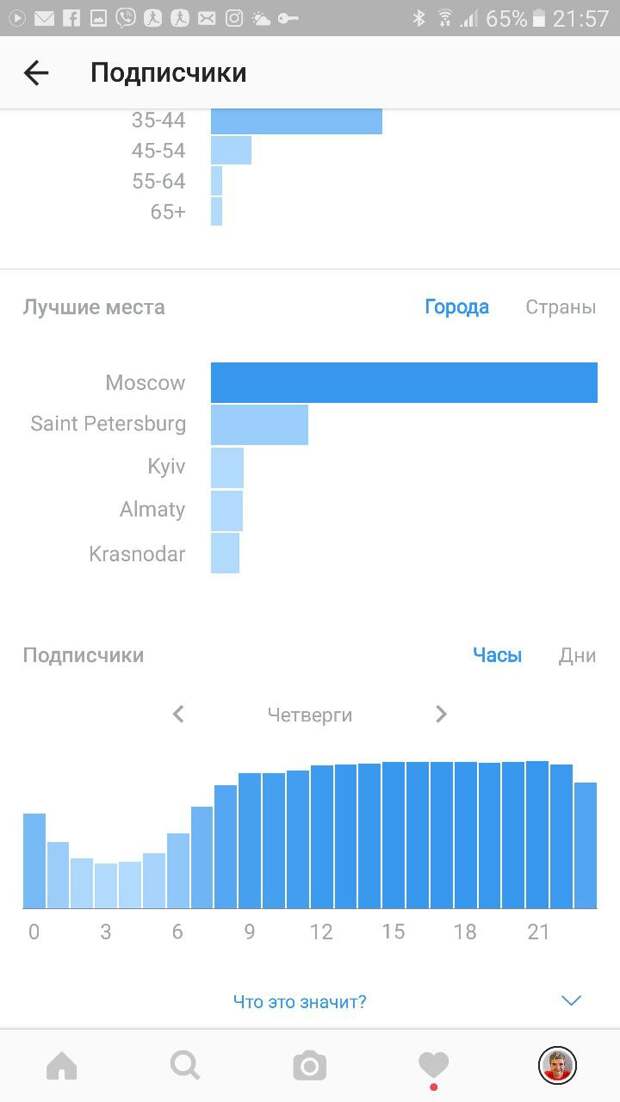 Для этого свайпните снизу вверх любую Историю в Инстаграм.
Для этого свайпните снизу вверх любую Историю в Инстаграм.
После перехода на бизнес или аккаунт автора у вас будет подробная статистика по каждой Истории в Инстаграм. Что означает каждый показатель статистики?
ВЗАИМОДЕЙСТВИЯ
Общее статистика по количеству реакций на ваши Сторис:
Ответы — сколько человек вам ответило в Директ на эту Сторис
Клики по ссылке — сколько раз после этой Истории перешли к вам в аккаунт и кликнули по ссылке в описании.
Посещения профиля — сколько раз после этой Истории перешли к вам в аккаунт.
СТАТИСТИКА ОХВАТА
Здесь вы увидите статистику, сколько людей видят ваши Истории и как они их находят:
Аккаунты, охваченные этой Историей (Охват) — общее количество людей, увидевших эту Историю
Показы — сколько раз посмотрели эту Историю (больше охвата первые 24 часа, т.к. один человек может посмотреть ее несколько раз, но дальше учитывается только охват, отдельные показы не учитываются).
Подписки — сколько после этой Сторис было подписок.
Навигация = назад + прокрутка вперед + переходы к следующей Истории + выходы
Назад — количество касаний назад на предыдущую вашу Историю
Переслать — количество касаний вперед для просмотра следующей вашей Истории
Следующая История — количество прокруток к Историям следующего аккаунта. Тут можно понять, насколько интересна или нет была История, захотел ли человек смотреть дальше ваш контент или перешел на следующий аккаунт.
Выходы — количество выхода из режима просмотра Историй. Опять же можно посмотреть статистику, насколько История смогла удержать внимание подписчиков.
Как использовать статистику Инстаграм аккаунта?
Не делайте выводов после первой недели, как подключите бесплатную статистику в Инстаграм. Проверяйте, как она будет меняться в течение хотя бы месяца. Сравните будни, выходные и праздники, хорошая/плохая погода на улице.
Не спешите «бросать всё нафиг», если в конце весны и летом у вас упал охват. Раньше такой статистики ни у кого не было и люди, не знающие общих тенденций в соцсетях и Интернете, пугаются перепадов статистики в аккаунте Инстаграм. Осенью и после новогодних праздников всегда рост, а весной и летом — отток. Разумеется, это не касается «сезонных» бизнесов (у турагенства весна-лето рост, к примеру).
Даже несмотря на то, что у многих из нас смартфон — это продолжение руки, мы всеравно меньше листаем ленту Инстаграм, когда отдыхаем, на улице лето и т.д. Поэтому не кидайтесь устраивать очередной гивэвей или лить дополнительные деньги на рекламу, если снижение охвата у вас сезонное. Но и не забрасывайте свой аккаунт, если нужно — делайте отложенные посты на праздники. Тогда даже если вы сами отдыхаете, то всеравно будете мелькать в ленте подписчиков.
Самая достоверная статистика у вас будет через год после того, как вы ее сделаете. Поэтому лучше всего, если вы будете следить за своими показателями в Инстаграм и записывать их отдельно, отмечая, что вы делали — накрутка, реклама у блогеров, реклама (таргетинг), другие методы продвижения.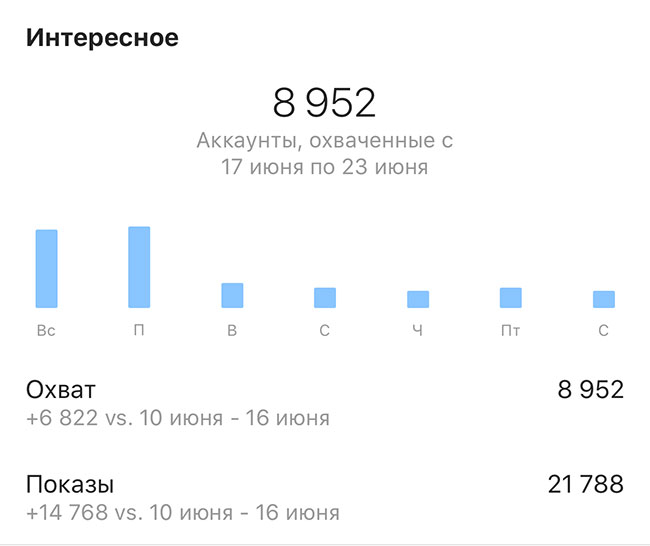
Как и где смотреть статистику в Инстаграм на Андроиде и Айфоне: публикации, истории, Reels
Посмотреть статистику в Инстаграме возможно после подключения бизнес-функций или профиля «Автора». В аналитике доступна информация по последним взаимодействиям с контентом, проценту охваченных аккаунтов и целевой аудитории.
Содержание
- Как подключить статистику в Инстаграме
- Общая статистика аккаунта
- Статистика отдельной публикации
- Смотрим показатели Сторис
- Геометки и хештеги
- Статистика подписчиков
- Аналитика Reels в Инстаграме
- Статистика взаимодействий
- Сохранили и отправили в сообщении
- С главной страницы и с профиля
- ТОП-3 сервисов просмотра полной статистики
- Почему недоступна статистика в Инстаграме
Как подключить статистику в Инстаграме
Посмотреть статистику в Инстаграме на Андроиде и Айфоне возможно с помощью функции: «Изменить тип профиля». Владелец блога может подключить формат «Автор» или «Бизнес», чтобы посмотреть статистику профиля или воспользоваться сторонними сервисами, чтобы провести комплексную аналитику.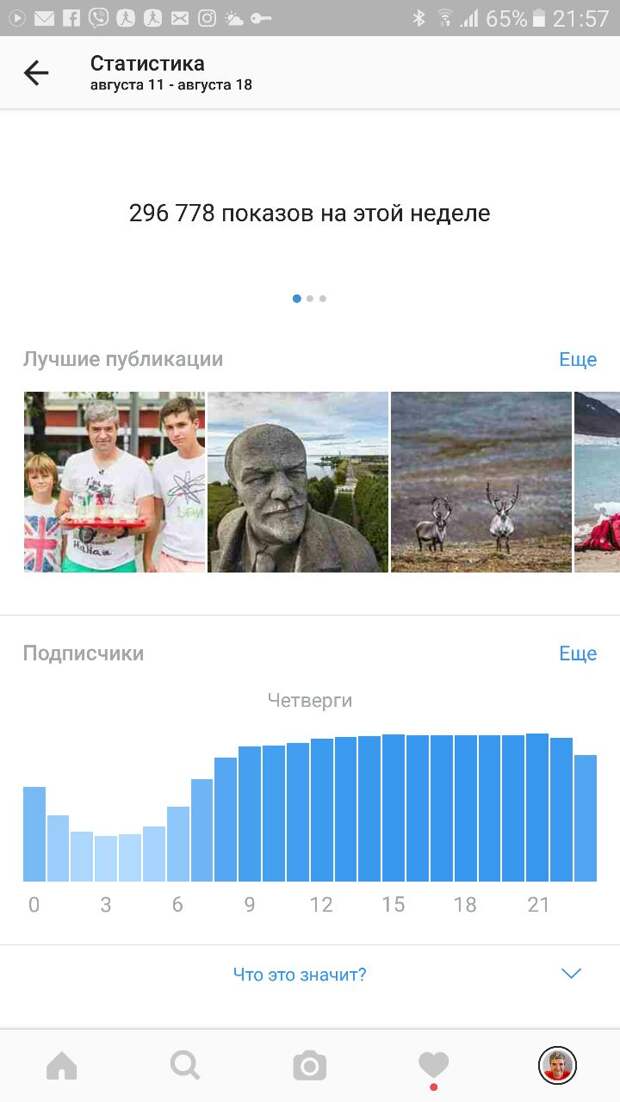
Как включить бизнес или статус «Автор»:
- Зайти в Инстаграм — Настройки.
- Аккаунт — Сменить тип профиля.
- Указать подходящий формат.
- Выбрать категорию — Сохранить.
Мнение эксперта
Алина
SMM специалист, оформляю, продвигаю и веду странички в Инстаграм
Задать вопрос
Теперь в настройках появятся новые пункты, как «Статистика», «Продвижение», «Брендированный контент» и прочее.
Статистика есть по двум разделам: о профиле в целом и отдельным публикациям. При достижении 100 подписчиков можно посмотреть аналитику по целевой аудитории: до этого показателя доступен только ограниченный функционал.
Общая статистика аккаунта
Чтобы посмотреть все данные о своей странице, нужно воспользоваться тем же разделом, где размещены «Настройки».
Как воспользоваться:
- Зайти в Инстаграм — нажать по трем полоскам сверху.
- Выбрать: «Статистика» — пролистать все разделы.

Далее, владелец аккаунта может ознакомиться с каждым пунктом отдельно: Вовлечённые профили, Подписчики и́ их количество, популярные публикации.
В общей статистике выведены данные, которые отображают усреднённые показатели по каждому пункту. К примеру, в разделе «Охваченнве аккаунты» есть информация о каждом отдельной публикации.
С помощью аналитики можно узнать, сколько пользователей было привлечено, из каких категорий переходят чаще всего. В соответствии с этим, можно подкорректировать хештеги и геометки, сделать их эффективнее.
Статистика отдельной публикации
Под каждой записью расположена кнопка: «Статистика», где можно посмотреть уровень взаимодействия с публикацией. Информация появляется спустя несколько минут, после размещения записи.
Что видно в статистике Инстаграма:
- охват. Какое количество пользователей увидели запись;
- хештеги и геотеги. Эффективность примененных меток;
- сохранения, сколько поделились в Директе;
- лайки и комментарии;
- посещения из профиля, Ленты.

Аналитика для публикаций в Ленте и Историях разная. К примеру, по публикациям доступна на протяжении всего времени, пока запись находится на странице. Относительно Историй: только первые 24 часа. После – посмотреть общие данные, как количество просмотров и охват, возможно через статистику Историй в общем разделе.
Как посмотреть:
- Зайти в свой профиль – выбрать недавно опубликованную запись.
- Нажать снизу: «Статистика».
Или же, воспользоваться разделом в «Настройках» и посмотреть по выбранной записи. Инстаграм также отображает ТОП последних постов, опубликованных за последнюю неделю.
Смотрим показатели Сторис
Посмотреть статистику Истории в Инстаграме возможно двумя способами:
- нажать под временной публикацией по значку: «Зрители»;
- через общую статистику.
Если запись была опубликована недавно, то доступны статистические данные в Сторис. После – можно посмотреть только в общей статистике или через Архив.
Показатели статистики в Инстаграме:
- Зайти в профиль – нажать по аватарке.
- Снизу нажать по значку в виде «глаза».
- Символ «диаграммы» – посмотреть статистику.
Чтобы посмотреть данные всех Историй, которые были опубликованы за последнее время:
- Зайти в Инстаграм – Настройки.
- Статистика – Вовлеченность.
- Взаимодействия с историей.
- Так же можно смотреть и другие разделы статистики Сторис.
- Жмем по кнопке, выбираем период и смотрим статистику.
Ниже расположена вкладка: «ТОП новостей», где показаны последние данные по просмотру Историй. С помощью Архива публикаций можно посмотреть когда были размещены посты.
Геометки и хештеги
Хештеги – это небольшой запрос, который можно указать в описании публикации. Он влияет на продвижение и зависит от частоты употребления.
К примеру, если один тег упоминают до 10 раз в секунду, то продвигать публикацию по нему не имеет смысла.
Записи быстро сменяются и потенциальная аудитория не успеет прочитать, посмотреть или даже заметить.
Геометки – это те же хештеги, но по запросам местоположения. То есть, пользователь сверху над постом указывает, где была выполнена съемка.
Посмотреть хештеги и геометки в статистике:
- Перейти в выбранную публикацию – нажать: «Статистика»
- Посмотреть, какие пункты продвижения выделены.
- Перейти к разделу: «Хештеги» и «Местоположение».
Если под публикацией эти категории не обозначены, значит пользователь неверно выбрал теги или те вовсе заблокированы. Под каждую тематику блога нужно составлять отдельный список хештегов, которые будут употреблены под постами.
Местоположение напротив, нужно указывать соответствующее реальным данным. В особенности, если блог предлагает услуги в определенном городе или стране. Для личных целей можно использовать любые популярные геометки, которые могут привлечь внимание аудитории.
Статистика подписчиков
Отдельный раздел в – подписки. Сведения об аудитории отображаются после того, как владелец профиля достигнет показателя в 100 подписчиков. В этой категории доступны данные о том, какое количество фанатов оформили подписку, отписались. Есть вариант отписаться от невзаимных подписок, которые решили за вами больше не следить.
Сведения об аудитории отображаются после того, как владелец профиля достигнет показателя в 100 подписчиков. В этой категории доступны данные о том, какое количество фанатов оформили подписку, отписались. Есть вариант отписаться от невзаимных подписок, которые решили за вами больше не следить.
Отдельно есть графа с географическим положением аудитории, сведениями по половой принадлежности, возраст и дни активности.
Чтобы посмотреть данные по аудитории:
- Зайти в Инстаграм – нажать по «Статистика».
- Всего подписчиков.
- Посмотреть информацию по фанатам.
Или же, воспользоваться сторонними сервисами, которые открывают доступ к полномасштабной аналитике:
- Зайти в InstaHero – создать аккаунт.
- Подключить учетную запись из Инстаграма.
- Анализ – подождать, пока сервис проведет первую операцию.
- Посмотреть информацию по подписчикам.
С помощью вкладки «Мониторинг» можно настроить постоянное отслеживание за действиями подписчиков. Например, когда они активны в течение дня или по времени суток.
Например, когда они активны в течение дня или по времени суток.
Аналитика Reels в Инстаграме
Помимо данных о публикациях, Историях, есть статистика для нового раздела Reels. Как и в остальных вкладках, есть данные о количестве просмотров, охватах, комментариях и лайках.
Как посмотреть:
- В профиле выбрать раздел: «Статистика».
- Перейти в подраздел: «Вовлеченность».
- ТОП Reels – посмотреть данные о постах.
Посмотреть нажав под нужным Reels:
- находим нужный Рилс;
- жмем по кнопке «Статистика».
Среди доступных метрик: Охват, Сохранения, Поделились в Истории или сообщении, Комментарии и просмотры.
В графе: «Вовлеченность» показаны все недавно опубликованные записи, которые добавил пользователь за последнюю неделю. Первой появится запись, которая стала наиболее популярна среди остальных.
Статистика взаимодействий
Просматривая статистику публикаций в Инстаграме, появится раздел: «Взаимодействия с контентом». Она отображает, сколько лайков, сохранений и комментариев на записи.
Она отображает, сколько лайков, сохранений и комментариев на записи.
Посмотреть взаимодействия:
- Перейти к публикации.
- Статистика – Взаимодействия с контентом.
Данные отображаются по каждой отдельной публикации. В общем графе выведен показатель за все действия, которые были совершены с контентом.
Сохранили и отправили в сообщении
Отдельная и наиболее важная графа, которая отображает какое количество пользователей передали публикацию друзьям. Это значит, что пост увидели другие зрители, прочитали или посмотрели фотографии. Отображает показатель заинтересованности аудитории в контенте. То же касается и сохранений: значит потенциальная аудитория еще раз вернется к этой записи.
Как посмотреть:
- Перейти к «Статистике» под публикацией.
- Появится несколько значков: в виде «флажка» (сохранения») и «самолетика» (отправили).
Поделиться – это не только передать в сообщении, но и опубликовать в Истории. Например, если подписчику понравилась запись и он ей поделился на свою аудиторию.
С главной страницы и с профиля
Статистика через Ленту в Инстаграме показывает активность своих подписчиков: те, которые уже оформили подписку на страницу. Если переход был совершен с помощью «Профиля», то значит зритель изначально перешел в аккаунт, посмотрел все записи и перешел к той, которая его наиболее заинтересовала.
Варианты, почему пользователи переходят через профиль:
- кто-то отправил им ссылку на страницу;
- увидели в разделе: «Рекомендации»;
- публикация появилась в качестве рекламы.
Все эти метрики отображают потенциальных подписчиков. Если зрителю понравился контент, то в дальнейшем он может подписаться на учетную запись.
ТОП-3 сервисов просмотра полной статистики
В список наиболее используемых для просмотра статистики в Инстаграме, входят:
| instahero | Отображение аналитических данных, мониторинг страницы. |
| trendhero | Сервис, который показывает ER (уровень вовлеченности аудитории). С его помощью можно повысить уровень взаимодействий; |
| Instaplus.pro | С его помощью владелец страницы сможет составить отчет для продвижения и уже после проверить статистику. |
С помощью Instaplus можно настроить продвижение страницы и посмотреть аналитику профиля. В основном, сервис направлен на удаление ботов и фейков, а также запуск накрутки. Но наблюдение за статистикой необходимо, чтобы сравнить показатели до запуска приложения и после. Из преимуществ то, что InstaPlus.pro доступен для мобильных устройств, а проверка выполняется в фоновом режиме.
TrendHero выполняет задачи, направленные на улучшение безопасности профиля и мониторинг за аналитикой. То есть, владелец профиля сможет отследить, какое количество подписчиков оформили подписку, какие публикации понравились.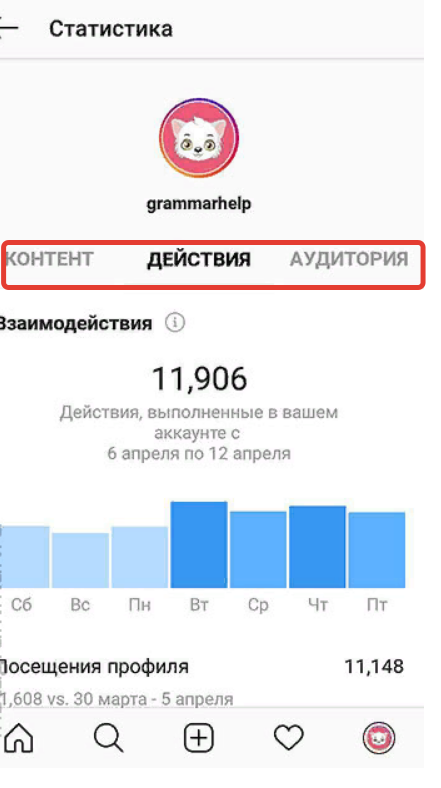 Дополнительно, можно посмотреть данные по отдельным записям, которые размещены в блоге.
Дополнительно, можно посмотреть данные по отдельным записям, которые размещены в блоге.
Почему недоступна статистика в Инстаграме
Если при переходе в раздел аналитики появилось уведомление: «Статистика недоступна» или «Возникла ошибка» – это значит, что данные посмотреть не удастся.
Причины, почему так происходит:
- отсутствие подключения к интернету. Если подключение нестабильно или вовсе отсутствует, то посмотреть статистику не получится;
- профиль заблокирован. Нужно проверить его активность с помощью другого устройства: компьютер, планшет, где установлен Инстаграм или есть доступ к браузеру;
- нет обновлений для социальной сети. Пользователь не установил автоматическое обновление, поэтому новый патч не был установлен.
В основном, проблемы возникают только из-за отсутствия подключения к сети. Но если установлена модификация или отсутствуют новые версии – то статистика может также не появиться.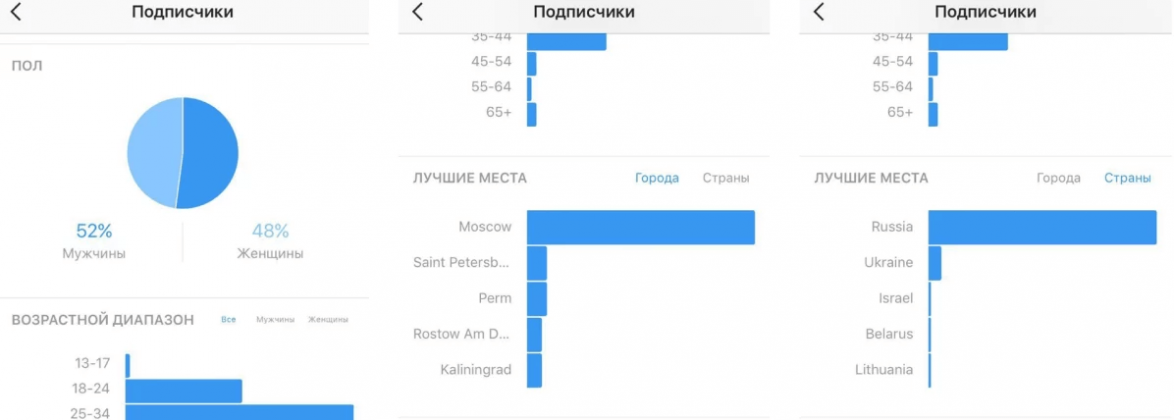 В этом случае нужно воспользоваться официальной версией приложения и проверить подключение заново.
В этом случае нужно воспользоваться официальной версией приложения и проверить подключение заново.
Как просмотреть и проверить статистику Instagram
В сегодняшнем видео мы рассмотрим, как просматривать и проверять статистику Instagram.
Instagram Insights — это встроенный аналитический инструмент, который предоставляет данные о демографии подписчиков, их действиях (лайки и комментарии), а также охвате вашего контента. Эта информация позволяет легко сравнивать кампании по измерению контента и видеть, насколько эффективны отдельные публикации.
Прежде чем мы поймем, как работает статистика Instagram, я хотел бы показать, откуда вы можете изменить свою личную учетную запись Instagram на учетную запись создателя или бизнес-аккаунт.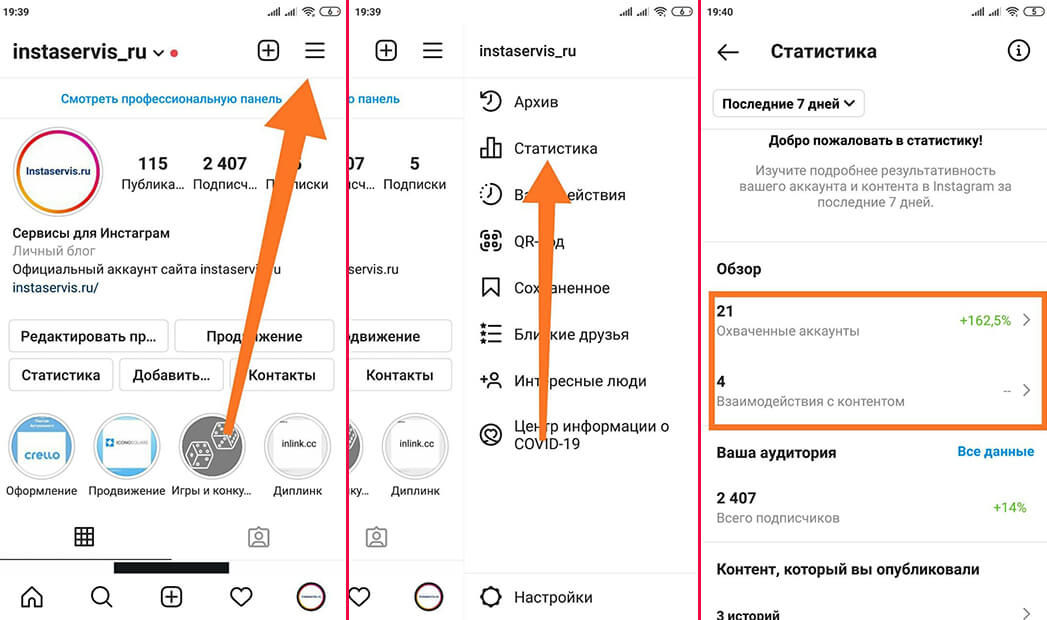 Для этого откройте свой профиль в Instagram и нажмите на три строки, которые вы видите в верхнем левом углу.
Для этого откройте свой профиль в Instagram и нажмите на три строки, которые вы видите в верхнем левом углу.
Щелкнув по этим строкам внизу страницы, вы увидите вкладку настроек. На вкладке настроек нажмите «Учетная запись». Внутри этой вкладки, если вы прокрутите страницу вниз, вы увидите «Переключиться на бизнес-аккаунт» и «Переключиться на личный аккаунт».
Здесь, если у вас есть личная учетная запись, вы можете изменить свою учетную запись на деловую или учетную запись создателя. В настоящее время у меня есть учетная запись автора. Как только вы переключите свою учетную запись на бизнес-аккаунт или учетную запись автора, вы сможете просматривать статистику Instagram.
Теперь, возвращаясь к нашему профилю в Instagram, мы можем увидеть опцию инсайтов прямо в центре страницы. Если вы нажмете на статистику, вы увидите информацию обо всех ваших публикациях и историях, опубликованных за последние семь дней. Вы не сможете увидеть информацию сразу. Вам придется подождать не менее семи дней, прежде чем информация появится здесь.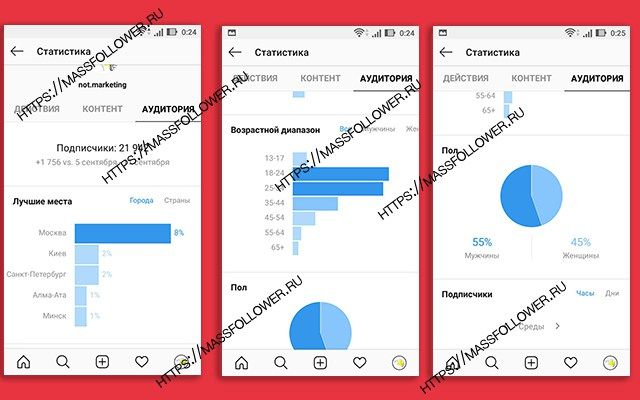
Первая опция, которую я вижу на вкладке статистики, — «Обзор». Здесь я вижу учетные записи, которые я открыл за последние семь дней. Здесь вы можете видеть, что там написано 1623 аккаунта, что на 81,9% больше, чем у меня было за последние семь дней.
После того, как вы откроете вкладку «Охват учетных записей», вы увидите гистограмму, отображающую учетные записи, охваченные вашей страницей за всю неделю. Ниже вы можете увидеть показы, которые получила ваша страница, активность учетной записи, которая показывает посещения профиля, вкладки веб-сайта и нажатия кнопок электронной почты.
Ниже вы можете увидеть главные истории, лучшие сообщения и лучшие видео IGTV. Как видите, за последние семь дней я не загружал ни постов, ни видео в IGTV, поэтому в топе постов или в разделе IGTV нет данных. Однако в моем разделе главных новостей я вижу, что некоторые истории были загружены. Если вы нажмете на эту вкладку «Главные новости», вы увидите все истории, которые я опубликовал за последние 7 дней, а также просмотры, которые я получил по каждой истории.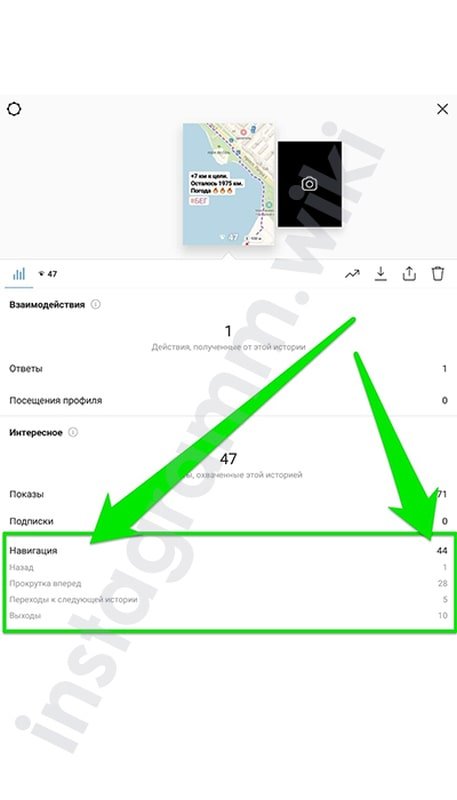
Теперь вторая опция в обзоре — это вкладка «Взаимодействие с контентом». Вы можете видеть, что это 48 за последние 7 дней, что уже на 200% больше, чем на предыдущей неделе. Открыв вкладку «Взаимодействия с контентом», вы сможете увидеть данные обо всех взаимодействиях, которые получила ваша страница. В моем случае я получил 200 за взаимодействие с историями, потому что, как я уже упоминал ранее, я не загружал посты или видео IGTV на прошлой неделе.
Последняя вкладка в разделе обзора — это вкладка «Всего подписчиков». Всего у меня 1987 подписчиков, что уже на 0,7% больше по сравнению с предыдущей неделей. Если я открою эту вкладку, я увижу разбивку подписчиков.
Как видите, общий прирост подписчиков на моей странице составляет 15 подписчиков за последнюю неделю. Если вы прокрутите немного вниз, вы увидите диаграмму, которая показывает, что я получил более 5 подписчиков в субботу, воскресенье, понедельник и вторник и 1 подписчика в среду и четверг. Кто-то отписался от меня в пятницу, а в субботу число моих подписчиков увеличилось почти на 10.
Если вы прокрутите еще дальше вниз, вы сможете увидеть самые популярные места, где находится ваша аудитория, их возрастной диапазон, пол и т. д. Верхнее местоположение разделено на 2 вкладки — города и страны. Поскольку я из Пуны, я вижу, что большинство моих последователей из Пуны, а некоторые из Мумбаи, Сатары, Нагпура и Дели. Если я нажму на вкладку стран, которая находится рядом с городами, я увижу, что большинство моих подписчиков (94%) из Индии, а 1,4% — из США, Австралии, Канады и Великобритании.
Чуть ниже вкладки «Лучшие местоположения» вы можете увидеть возрастной диапазон аудитории на моей странице. По умолчанию для возрастного диапазона на данный момент установлено значение «Все». Однако мы можем переключаться между данными мужчин и женщин. Например, если я нажму на «мужчины», я увижу, что от 25 до 34 лет — это возрастной диапазон для максимального процента подписчиков-мужчин моего аккаунта. Если я нажму на «женщины», я увижу, что возрастной диапазон большинства моих подписчиков-женщин составляет от 18 до 24 лет.
Если вы прокрутите страницу вниз, вы увидите пол вашей аудитории. В моем случае у меня 83% мужчин и 17% женщин. Лично мне бы хотелось, чтобы это было соотношение 50 на 50, но это то, что у меня есть на данный момент! В этом случае мне придется сосредоточиться на своих усилиях по увеличению числа подписчиков женского пола.
Если вы прокрутите страницу вниз, вы найдете самую важную вкладку в статистике Instagram. Это вкладка, которая показывает время наибольшей активности вашей аудитории. Точно указывает, в какие дни ваша аудитория наиболее активна, а также часы в каждый день, когда они активны.
Если мы изменим дату, мы сможем сказать, что в воскресенье моя аудитория наиболее активна в Instagram. Я также вижу, что ежедневно около 21:00 моя аудитория наиболее активна. Следовательно, это означает, что по воскресеньям, если я загружаю в 9:00 вечера, я, вероятно, получу максимальное участие.
Итак, это объяснение инсайтов Instagram. Если у вас есть какие-либо вопросы о том, как проверить статистику Instagram, оставьте комментарий ниже, чтобы мы могли ответить на них для вас!
Аналитика в Instagram: ваше полное руководство
Когда дело доходит до расширения вашей учетной записи Instagram, знание вашей аналитики и того, где вы находитесь в настоящее время, является идеальным местом для начала.
Аналитика не только поможет вам выяснить, кто ваша аудитория, но и даст вам представление о том, когда лучше всего публиковать сообщения, какой контент больше всего интересует вашу аудиторию и многое другое до поможет вам улучшить вашу контент-стратегию и потенциально охватить более широкую аудиторию .
Мы знаем, что просмотр аналитических отчетов может быть немного… ошеломляющим, особенно если вы никогда раньше этого не делали. Но именно здесь мы приходим на помощь (мы действительно должны носить плащ!), предоставив вам наше руководство g обо всем, что касается Instagram Analytics , чтобы помочь вам понять, что означает каждый показатель и как улучшить каждый из них, чтобы повысить ваш Instagram. стратегия.
Перейти к разделу ✨
Прежде всего, почему ваша аналитика в Instagram действительно важна?
Как получить доступ к инструменту Instagram Insights?
- Как использовать Flick’s Instagram Analytics Tool
Как увидеть Instagram Audience Insights
- Как использовать свои показатели роста в Instagram
Как использовать самые активные времена.
 использовать статистику постов в ленте Instagram
использовать статистику постов в ленте InstagramКак использовать Instagram Stories Insights
Как использовать Instagram Retes Analytics
Как использовать IGTV Analytics
Как использовать INSTAGRAM. Insights
Как отслеживать и определять, какие показатели Instagram являются наиболее важными
Прежде всего, почему ваша аналитика Instagram действительно важна?
Если вы новичок в Instagram и социальных сетях в целом, вы можете не знать, и это нормально! Аналитика Instagram — лучший способ выяснить и понять, кто ваша аудитория, когда они онлайн и интересны, и какой контент они хотят видеть в своей ленте.
Как вы это делаете с аналитикой? Отслеживая различные показатели, которые обеспечивают результаты для вашего бренда или бизнеса, и выстраивая контент-стратегию на основе этих показателей.
Когда вы точно знаете, какие показатели помогают вашей учетной записи, а также можете интерпретировать их значение на самом деле, это изменит правила игры, когда дело доходит до вашей онлайн-платформы.
Прежде чем мы углубимся в аналитику, давайте начнем с вопроса :
Какова цель вашего бизнеса? К чему вы хотите привлечь трафик и внимание? Это ссылка в вашем био? Чтобы привлечь больше внимания к фотографии?
Как только вы получите четкий и определенный ответ о том, что вы хотите получить от своей учетной записи, вы сможете лучше отслеживать свою аналитику и выяснить, что вам нужно изменить (или продолжать делать хорошо!) когда дело доходит до вашего контента.
Как получить доступ к инструменту Instagram Insights?
Как получить доступ к инструменту Instagram Insights для всех сообщений
В настоящее время аналитика Instagram доступна только тем, у кого есть бизнес-аккаунт или аккаунт автора в Instagram, поэтому, если у вас нет ни одного из этих аккаунтов, мы настоятельно рекомендуем переключиться. Как сейчас.
Как сейчас.
Теперь, когда у вас есть бизнес-профиль или профиль автора, вы можете легко получить доступ к своей аналитике в приложении Instagram через вкладку «Статистика» на странице своего профиля . Вы можете щелкнуть три строки в верхней части страницы своего профиля и нажать «полезные сведения» или большую старую кнопку с надписью «полезные сведения» на главной странице.
Оттуда вы сможете найти метрики и аналитику по своим публикациям, историям, роликам, демографическим данным аудитории и многому другому.
Если у вас по-прежнему возникают проблемы с переключением на бизнес-аккаунт или учетную запись автора, вы можете следовать этому руководству .
Как использовать Инструмент аналитики Instagram от Flick
Если вам нужна дополнительная информация за пределами собственной вкладки Insights в Instagram, Instagram Analytics от Flick предоставит хороший снимок того, как работает ваша учетная запись, — и все это на одной простой и удобной платформе.
В то время как Instagram предоставляет вам все низкоуровневые показатели, Flick помогает превратить их в полезную информацию . Вы можете легко увидеть скорость роста подписчиков, лучшее время для публикации в Instagram каждый день, охват, показы и многое другое.
Вы также сможете увидеть, как ваш последний пост эффективен с точки зрения охвата, показов, лайков, комментариев и даже эффективности хэштега! Аналитика будет разбита, если вы заняли место по какому-либо из ваших хэштегов, и если да, то на какой позиции.
Если вы хотите еще глубже изучить свою учетную запись, теперь вы можете щелкнуть функцию «Похожие учетные записи» рядом с «По сравнению с» и посмотреть, как ваша учетная запись сравнивается с другими учетными записями, похожими на вашу.
Кроме того, вы можете отслеживать посты в ленте Instagram за последние 12 месяцев, чтобы увидеть, какие из них сработали лучше всего на основе наиболее важных для вас показателей.
Как просмотреть информацию об аудитории в Instagram
Выяснение того, кто является вашей аудиторией, и понимание контента, который они хотят, сыграет огромную роль в вашей общей стратегии в Instagram. Знание аналитики своей аудитории в Instagram поможет вам адаптировать свой контент к их интересам и поможет определить идеальное время для публикации.
Знание аналитики своей аудитории в Instagram поможет вам адаптировать свой контент к их интересам и поможет определить идеальное время для публикации.
Откройте вкладку «Статистика» в Instagram, прокрутите вниз до «Ваша аудитория» и нажмите «Просмотреть все».
В этом разделе вы сможете собрать множество данных о своей аудитории.
- Сколько людей подписались/отписались
- Основные города и страны вашей аудитории
- Возраст и пол
- Самое активное время (часы и дни)
Теперь, что это на самом деле означает и как это может помочь вашей общей стратегии?
Instagram Analytics
Расширяйте свой аккаунт с помощью лучших в своем классе инструментов Instagram Analytics.
Как использовать свои показатели роста в Instagram
Если вы смотрите на свои показатели роста и задаетесь вопросом, как они могут помочь в вашей стратегии, вы попали в нужное место.
Возможность сравнивать и сопоставлять ваши подписки и отписки после публикации контента будет отличным показателем того, какой тип контента нравится вашей аудитории и … не очень нравится.
Недавно опубликовали забавный ролик и заметили большое количество подписчиков? Знание этой информации поможет понять, чего хотят от вас ваши подписчики.
Как использовать показатели времени наибольшей активности в Instagram
Возможность точно знать, когда ваша аудитория активна и с наибольшей вероятностью взаимодействует с вашим контентом, — один из лучших способов оптимизировать календарь социальных сетей.
Вы не захотите публиковать изображение или ролик в 10 утра, если большая часть вашей аудитории активна в 19:00. Чем больше вовлеченности ваш пост получит изначально, тем лучше он будет работать с алгоритмом Instagram.
Главный совет: Вы можете точно узнать, в какое время ваша аудитория находится в сети и когда она наиболее активна, на странице аналитики Flick. Мы разбиваем его для вас в зависимости от дня и точного времени, когда у вас было наибольшее количество подписчиков в Интернете.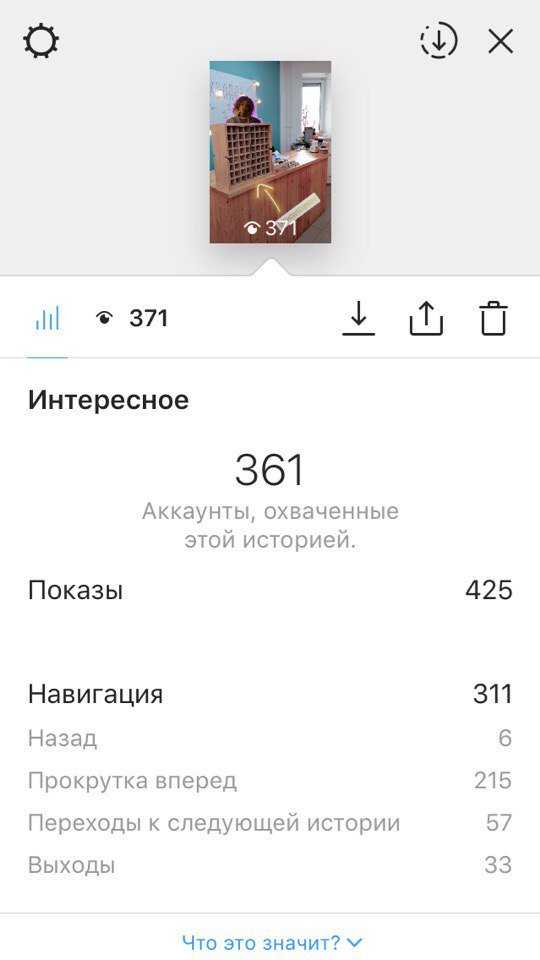
Как использовать статистику постов в ленте Instagram
На вкладке «Статистика» в Instagram. прокрутите вниз до «контента, которым вы поделились» и щелкните стрелку рядом с сообщениями, которые вы недавно сделали.
Теперь вы можете разобраться в поставках кормов до 2 лет на основе ряда метрик:
- Кнопка звонка
- Комментарии
- Кнопка электронной почты
- Следующие
- GET DIRESTION
- лайки
- Post Interactions
- Посещения профиля
- Достиг
- Сохранения
- Текстовые кнопки Taps
- Просмотры видео
- Сайт Taps
С люди, взаимодействующие с вашим контентом, нажимающие на ваш веб-сайт, количество сохранений и т. д. Это даст вам хорошее общее представление о том, какой контент нравится вашей аудитории и что побуждает их к контенту, призыву к действию и многому другому!
Хотите еще больше подробностей в сообщении? Перейдите к публикации, о которой вы хотите узнать больше, и нажмите «Просмотреть статистику» под публикацией. Вы сможете увидеть более подробные метрики об этой публикации, например:
Вы сможете увидеть более подробные метрики об этой публикации, например:
- Взаимодействия : действия, которые были предприняты из вашей публикации, такие как посещение вашего профиля, переход по ссылке в вашей биографии или использование звонка или электронной почты. кнопка.
- Обнаружение: Это место, которое отслеживает тех, кто в данный момент не подписан на вас, и ваша публикация дошла до их глаз.
- Подписки: Сколько новых подписчиков вы получили от поста.
- Охват : Сколько уникальных аккаунтов достигло сообщение.
- Показы : Общее количество просмотров вашей публикации. Instagram разбивает это по категориям, чтобы увидеть, где на платформе была просмотрена публикация, например, дома, хэштеги, из профиля или из других (например, вкладка «Обзор»).
- Сохранения : Количество уникальных учетных записей, которые сохранили вашу публикацию в свои личные сохраненные папки.

- Комментарии : Количество комментариев к вашему сообщению.
Главный совет: Если вы пытаетесь получить больше показов с помощью своих хэштегов, обязательно ознакомьтесь с функцией смарт-коллекций Flick. Мы даем вам рекомендуемые хэштеги, которые помогут вам увеличить охват и вовлеченность.
Как использовать Instagram Stories Insights
Подобно тому, как вы находите информацию для своих сообщений в ленте Instagram, вы сможете просматривать свои идеи Stories на вкладке Insights на странице своего профиля или прокручивая вверх по истории, которая еще жив.
На странице «Статистика» прокрутите вниз до «Контент, которым вы поделились» и коснитесь стрелки рядом с вашими последними историями.
В этом разделе вы найдете метрики за последние 30 дней историй, в том числе:
- Back
- Кнопка вызова
- Кнопка электронной почты
- Выход
- Следую за
- .
 Нажатий
Нажатий - Показов
- Переходов по ссылкам
- Переадресация
- Посещений профиля
- Охват
- Нажатия на текстовые кнопки
- Нажатия на веб-сайт
Итак, как эти показатели помогают вам? Регулярно проверяя эффективность своих историй, вы узнаете, какие истории ваш бренд должен продолжать создавать. Нравится ли людям знать, что вы делаете каждый день? Они хотят участвовать в опросах? Смотрите контент BTS? Выяснение того, какие истории люди на самом деле просматривают и с которыми взаимодействуют, — отличный способ перенастроить вашу контент-стратегию, которая находит отклик у вашей аудитории.
Для еще более подробного обзора производительности вашей истории лучше просматривать аналитику, пока история еще активна. Проведите вверх по одной из своих историй и нажмите кнопку «Insights» в верхнем левом углу рядом с глазом.
Отсюда вы увидите:
- Показы : Количество просмотров вашей истории.

- Охват : Количество уникальных учетных записей, просмотревших вашу историю.
- Выходов: Количество раз, когда кто-то выходил из вашей истории на полпути (как они посмели!)
- Ответов : общее количество ответов на видео или фото в вашей истории.
- Информация о людях : здесь перечислены учетные записи, которые видели определенный компонент вашей истории.
Как использовать Instagram Reels Analytics
Новейшая функция на вкладке статистики Instagram — это аналитика Reels! Вы можете найти аналитику либо в меню Instagram Insights (как и в остальных), либо открыть конкретный ролик, о котором вам интересно узнать больше, нажав значок с тремя точками на этом ролике.
Метрики, которые вы видите с катушек:
- С учетными записями
- Plays
- Likes
- Комментарии
- . нравится вашей аудитории и как они с ней взаимодействуют.
 Им это нравится? Поделиться с друзьями? Отложить на потом? Вы найдете всю эту информацию и многое другое на вкладке Insights.
Им это нравится? Поделиться с друзьями? Отложить на потом? Вы найдете всю эту информацию и многое другое на вкладке Insights.Как использовать IGTV Analytics
* С тех пор Instagram перевел весь видеоконтент IGTV в Reels на платформе.
Вы сможете найти всю свою аналитику IGTV на вкладке Insights на странице своего профиля. Подобно сообщениям в ленте Instagram, вы сможете получать данные за 2 года с помощью Insights.
Прокрутите вниз до «Контент, которым вы поделились» и щелкните стрелку рядом с вашими последними видео IGTV.
Отсюда вы сможете проверить довольно много показателей, таких как:
- Средний процент просмотр
- Комментарии
- лайки
- Достиг
- Saves
- Просмотры видео
- IGTV Video Interactions
. сделать в будущем.
Чем больше ваша аудитория заинтересована в IGTV, тем больше вероятность того, что алгоритм Instagram поможет вам охватить как можно больше людей.
 Ключевым показателем, на который следует обратить внимание, является охват этих видео. Охват намного выше на одном по сравнению с другим? О чем вы говорили в том видео? Как вы это продвигали? Какие хэштеги вы использовали? Лучший способ действительно узнать, как точно спланировать свою контент-стратегию, — это глубже погрузиться в контент, который вы уже создали, и измерить результаты.
Ключевым показателем, на который следует обратить внимание, является охват этих видео. Охват намного выше на одном по сравнению с другим? О чем вы говорили в том видео? Как вы это продвигали? Какие хэштеги вы использовали? Лучший способ действительно узнать, как точно спланировать свою контент-стратегию, — это глубже погрузиться в контент, который вы уже создали, и измерить результаты.Как использовать Instagram Live Insights
Часто ли вы проводите прямые трансляции на своей платформе? Вы можете отслеживать аналитику своих жизней на вкладке Insights на странице вашего профиля.
Изображение из Instagram
Показатели, которые вы сможете получить:
- Достигнуто аккаунтов
- Пик одновременных просмотров
- Комментарии
- Расшаривания
- 9000 или пропустите по ряду причин. Вы говорили о выходе в эфир заранее? У тебя был гость? У вас была конкретная тема, на которую вы вышли в прямом эфире? Вы позволяли людям взаимодействовать и задавать вопросы заранее или во время?
Вы сможете лучше понять, почему одни жизни сложились хорошо, а другие… не очень, узнав, что отличалось между каждым из видео.

Как использовать Instagram Shopping Insights
Вы или ваша компания отмечаете продукты в своих сообщениях? Что ж, вероятно, было бы неплохо убедиться, что вы отслеживаете и следите за тем, какие предметы люди нажимают и хотят!
Вы сможете найти информацию о покупках так же, как и другие идеи. Перейдите на вкладку Insights и щелкните стрелку рядом с вашими последними сообщениями или историями. На этой странице вы сможете получить несколько показателей для конкретных продуктов (просмотры страниц продукта и клики по кнопкам продукта) в зависимости от того, включена ли в вашей учетной записи Instagram Checkout или нет.
Изображение из Facebook
Если вам интересно, как работает конкретная публикация, нажмите на нее и коснитесь «просмотреть статистику», чтобы еще глубже погрузиться в показатели, относящиеся к покупкам. Здесь вы найдете:
- Просмотры страницы продукта
- Нажатия кнопки продукта
Что это означает для вашей общей стратегии как человека, который продает напрямую в Instagram? Что ж, увидев, что страница продукта имеет большое количество просмотров, но не много кликов для покупки, вы можете переосмыслить, как этот продукт выглядит и описан.
 Фотографии достаточно четкие? Достаточно ли заманчиво описание? Эти показатели полезно знать, конвертирует ли ваша страница покупок ваших подписчиков.
Фотографии достаточно четкие? Достаточно ли заманчиво описание? Эти показатели полезно знать, конвертирует ли ваша страница покупок ваших подписчиков.Как отследить и определить, какие показатели Instagram наиболее важны
Когда дело доходит до определения наиболее важных показателей, все зависит от вас и общей цели вашего бизнеса или бренда. Вы хотите привлечь как можно больше людей? Затем обязательно следите за тем, какой контент хорошо работает, когда речь идет о лайках, комментариях и публикациях, и делайте другой похожий контент!
Вы хотите повысить узнаваемость своего бренда? Сосредоточьтесь на том, чтобы ваш контент достиг как можно большего числа людей. Обратите особое внимание на посты с более высоким показателем охвата и сосредоточьтесь на создании аналогичного контента. Нужна помощь в продвижении вашего контента? Почему бы не попробовать забавные опросы в Instagram, чтобы заинтересовать вашу аудиторию , или узнать больше о том, как расти в Instagram с экспертом .